Наша взаимовыгодная связь https://banwar.org/
Як ІТ-адміністратори, багато хто з нас використовували Microsoft Office Project (Standard або Professional) для допомоги в налагодженні та організації принаймні деяких з безлічі наших проектів. Однак мало кому з нас доводилося застосовувати Project Server, через недостатнє знайомства, умінь або просто часу для того, щоб взятися за ще один складний процес установки і конфігурації. випустивши Office Project Server 2007 , Корпорація Майкрософт внесла значні поліпшення не тільки в компоненти і функції для користувачів, але і в ті, що цікавлять адміністраторів.
У цій статті я розгляну деякі з найбільш значних нових компонентів і функцій в Project Server, а також розберу установку і настройку Project Server 2007 . Я зосереджуся на реалізації веб-ферми, оскільки цей підхід надає набагато більшу гнучкість при розвитку інфраструктури Project Server. Навіть якщо одиночного сервера прямо зараз достатньо, односерверних веб-ферма не дуже підвищує складність інфраструктури, в той же час спрощуючи її розширення для забезпечення відповідності потребам компанії в майбутньому.
Хоча сімейство Office Project Server охоплює ряд продуктів, ця стаття зосередиться на Project Server. І хоча я не буду детально розглядати настільні клієнти, слід тримати в голові, що Project Standard (настільний клієнт) не може підключитися до Project Server; це може тільки Project Professional.
Компоненти і функції
Покращення, внесені фахівцями корпорації Майкрософт в Project Server 2007 , Можна розділити на чотири основні області: корпоративні функції, простота використання, подробиці і розширюваність. Ті, хто працював з попередніми версіями Project Server, відразу зрозуміють, чому корпорація Майкрософт зосередилася на цих областях.
Хоча Project Server 2003 має широкі можливості, його складність робила усунення неполадок досить болісним процесом і додавала істотні витрати на адміністрування. Крім того, його було дуже складно модифікувати і він не володів гнучкістю в можливостях звіту крім своєї інтеграції зі службами аналізу SQL Server 2000. На щастя, ці недоліки були усунені, гарантуючи більш просту і продуктивну роботу з Project Server як користувачам, так і адміністраторам.
Обмеження масштабованості Project Server 2003 були усунені за допомогою істинно багаторівневої архітектури, як показано на рис. 1. Веб-рівень складається з Project Web Access і Windows SharePoint Services (WSS) 3.0. Рівень додатків складається з платформи Project Server, служби черги, служби звітів і системи подій, а також інтерфейсу Project Server Interface (PSI) - повністю переробленого API, що надає функції Project Server адміністраторам і розробникам. Рівень даних містить бази даних Project Server, що зберігаються в SQL Server 2000 або SQL Server 2005. Ці рівні сприяють масштабування для підтримки великих кількостей користувачів.
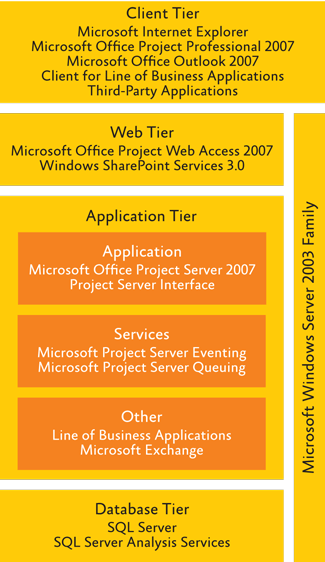
Рис.1. Архітектура Project Server 2007
В якості опції цієї нової архітектури Майкрософт підтримує ряд топологій розгортання, включаючи окрему, маленьку ферму, середню ферму, велику ферму і екстранет. Кожна топологія допускає більш деталізоване розбиття на сегменти компонентів Project Server, а також включення технологій, таких як балансування навантаження для сервера інтерфейсу користувача і кластеризація для серверів SQL. Інші поліпшення корпоративного рівня включають клиентско / серверну технологію активного кешу, що оптимізує мережевий трафік і швидкість відповіді клієнтів, а також службу черг, що гарантує цілісність даних і здатність витримувати збої, в той же час покращуючи надійність і сприяючи однаковому обслуговування користувачів.
Також були внесені деякі значні поліпшення в спрощення навчання Project Server і його використання. На практиці для адміністраторів це означає, що після установки і настройки продукту можна дозволити користувачам діяти вільно і очікувати від них продуктивності.
До числа того, що допомагає зробити Project Server набагато простіше, відноситься глибока інтеграція з Microsoft Office, включаючи надбудову для Microsoft Office Outlook, яка надає управління завданнями і часом, а також візуальні звіти, що інтегруються з можливостями звітів Office Excel і можливостями створення діаграм Office Visio. Є також спрощене планування завдань і створення проектів, з підтримкою для списків завдань SharePoint, що дозволяє користувачам швидко адаптувати імпровізовані проекти в більш надійну інфраструктуру в міру зростання проекту.
Шаблон імпорту списку завдань Microsoft Project дозволяє створити просту задачу в Excel, імпортувати її в Project Server і потім додати ресурси і призначення. Крім того, широкий список заздалегідь певних шаблонів проекту дозволяє швидке створення структур проекту для багатьох різних типів проектів. Вдосконалене керівництво по проектам допомагає новим користувачам максимально продуктивно працювати з Project Server, в той же час дозволяючи більш досвідченим користувачам відключити цю функцію. Спрощене планування ресурсів досягається за допомогою майстра підстановки ресурсів і багаторівневої функції скасування, що дає досвідченим керівникам проектів величезні можливості і гнучкість в коригуванні розкладів і розумінні впливу цього без витрат великих обсягів часу. Це особливо вірно для функції виділення змін, що виділяє всі зміни, створені найбільш нещодавнім редагуванням, що включав планування.
Більш того, Project Server тепер надає більш детальний погляд на фінансове управління і планування проекту. У ньому з'явився новий тип ресурсу, ресурс витрат, що допускає інтеграцію з бухгалтерськими системами від сторонніх виробників. До того ж Project Server надає ряд нових, заздалегідь визначених полів бухгалтерії. Наприклад, поле бюджету дозволяє організаціям вказувати бюджет як гроші, роботу або матеріали і потім відстежувати відмінності в міру реалізації проекту. Нове рішення табелі робочого часу, не просто представляє більш точне тимчасове відстеження ресурсів проекту, але і призначене для інтеграції з системами загального бухгалтерського обліку. Новий компонент планування ресурсів допомагає надати високорівневе представлення розподілу ресурсів для допомоги в попередньому плануванні, коли подробиці недоступні або небажані, наприклад при зародженні проекту.
Інші поліпшення набагато спрощують індивідуалізацію та розширення Project Server. Перероблений API (вищезгаданий PSI) робить нескладним доступ до даних Project Server, з використанням ADO.NET, а також спрощує програмні маніпуляції проектами, матеріалами, завданнями та призначеннями. Цей API доповнюється широкою серверної системою подій, що дозволяє додаткам від сторонніх виробників відповідати на події всередині Project Server. Нарешті, інтеграція з Windows Workflow Foundation (WF) надає вбудовану підтримку робочих процесів.
Попередні вимоги для установки
Ця стаття приділяє основну увагу установці Project Server 2007 року на Windows Server 2003, але вона також пропонує деякі рекомендації по роботі з Windows Server 2008, там, де в діях, необхідних для установки і настройки, є явні відмінності. Якщо вирішено використовувати Windows Server 2008, то необхідно використовувати Project Server 2007 за пакетом оновлень 1 (SP1) і забезпечити відповідність серверного обладнання рекомендацій корпорації Майкрософт. Зокрема, сервер повинен мати мінімум 2 ГБ ОЗУ і подвійні ядра, або подвійні ЦП з тактовою частотою 3.0 ГГц).
Я зосереджуся на встановлення та налаштування невеликий веб-ферми, що допускає два варіанти розгортання: установку всіх компонентів (веб-сервера, сервера додатків і сервера бази даних) на одній комп'ютері, або розміщення сервера бази даних на іншому фізичному комп'ютері. Оскільки обидва варіанти підтримують до 500 користувачів, обидва вони допустимі в відносно малих середовищах. І обидва надають гнучкість в просуванні завдань компанії. Розумно буде обміркувати використання як мінімум окремого сервера бази даних, в більших організаціях бажано окреме обладнання для кожного з рівнів.
Перед початком установки сервер бази даних повинен бути доступний. Оскільки обговорення установки SQL Server виходить за рамки цієї статті, просто відзначте, що слід використовувати або SQL Server 2000 з пакетом оновлень 4 (SP4), або SQL Server 2005 з пакетом оновлень 2 (SP2) і переконатися в тому, що іменовані канали включені. Крім того, облікові записи, за допомогою яких встановлюється WSS, повинні мати всі права, необхідні для створення нової бази даних в SQL Server.
Необхідно встановити Microsoft .NET Framework 3.0 з пакетом обновленія1 (SP1) (що гарантує наявність WF). Необхідно також встановити IIS 6.0, вибравши варіант сервера додатків, доступний в розділі установки / видалення компонентів Windows міні-додатки установки / видалення програм панелі управління. Необхідно включити ASP.NET, що є при натисканні кнопки "Відомості" при виборі сервера додатків. Project Server встановиться, якщо веб-розширення ASP.NET 2.0.50727 не включене всередині IIS. Це може статися, якщо ASP.NET 2.0 не встановлена на комп'ютері до включення IIS. Якщо це сталося, включите ASP.NET 2.0, виконавши команду aspnet_regiis -i -enable.
У Windows Server 2008 це можна зробити за допомогою диспетчера ролі диспетчера серверів (IIS) і ролі сервера додатків. В якості частини ролі сервера додатків, який встановлює .NET Framework 3.0, необхідно вибрати для установки Application Server Foundation і служби ролі підтримки веб-сервера (IIS) Support.
Установка Project Server 2007
Почніть установку Project Server, запустивши файл Setup.exe. Тим, хто встановлював WSS, то установка Project Server 2007 буде знайомої, оскільки вона заснована на WSS 3.0. Після введення ключа продукту і прийняття ліцензійної угоди виберіть базову або розширену установку. Якщо планується окрема система, виберіть базову установку, яка встановлює всі компоненти, включаючи SQL Server 2005 Express Еdition, на одному сервері. При виборі розширеної можна буде побачити екран з рис. 2. У разі вибору повної установки, буде встановлений сервер веб-інтерфейсу і компоненти сервера додатків.
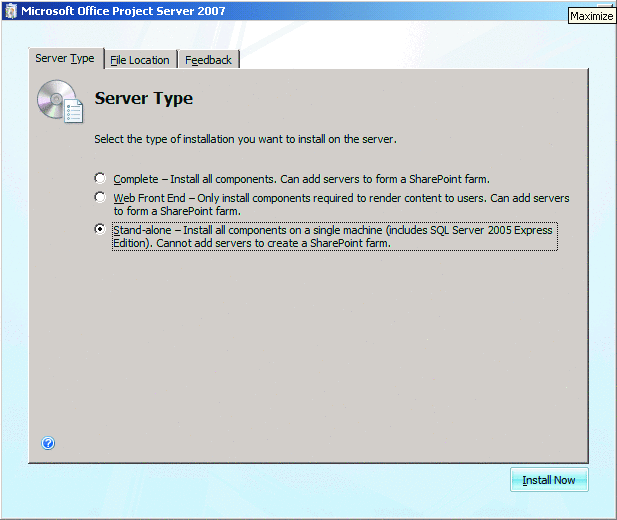
Мал. 2. Автономна установка поміщає всі компоненти на один комп'ютер
Тримайте в розумі, що в разі налаштування сервера як сервера пошуку, для індексів може знадобитися великий обсяг локальних сховищ. Як наслідок, може знадобитися натискання вкладки розташування файлу (також показаної на рис. 2) і вибір іншого місця для установки. Після вибору повної установки натисніть кнопку Install Now ( "Встановити зараз").
Після завершення установки за замовчуванням вибирається варіант "Run the SharePoint Products and Technologies Configuration Wizard" ( "Запустити майстер настроювання технологій і продуктів SharePoint"). Натисніть кнопку Close (Закрити), щоб запустити майстер настройки.
Після запуску майстра і натискання кнопки "Далі" для потрапляння на екран вітання з'явиться нагадування про можливу необхідність перезапуску деяких служб, включаючи IIS. Натисніть кнопку "Так", щоб перейти до наступного екрану, на якому буде запропоновано або створити нову ферму серверів, або підключитися до існуючої. Виберіть варіант створення нової ферми і введіть ім'я сервера бази даних.
Також необхідно ввести ім'я облікового запису користувача домену, яка буде використовуватися WSS для підключення до бази даних, як показано на рис. 3. В ході установки необхідно також виділити права SQL Server і надати облікові дані для пулу додатків центру адміністрування служб SharePoint всередині IIS. У разі розгортання автономного сервера обліковий запис користувача може бути локальною.
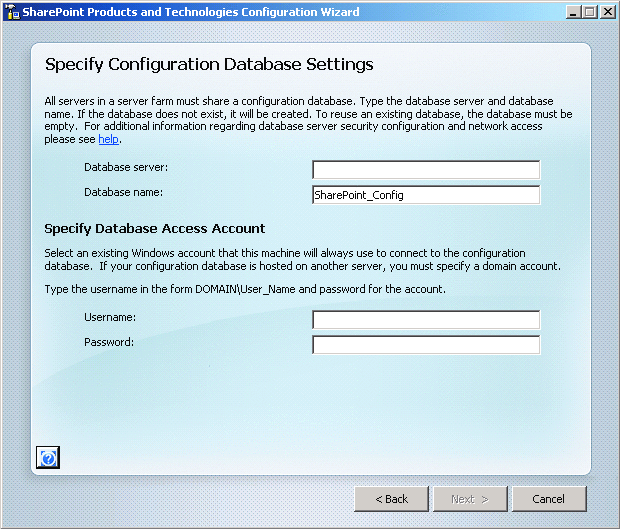
Мал. 3. Створення бази даних конфігурації
Після натискання кнопки "Далі" з'явиться запит на настройку номера порту і вибір методу перевірки автентичності для використання веб-додатком центру адміністрування. За замовчуванням майстер призначить випадковий номер порту, який можна змінити, вибравши прапорець і вказавши номер порту. Протоколом перевірки автентичності за замовчуванням є NTLM; другим варіантом - Negotiate (Kerberos). У разі вибору другого варіанта процес перевірки автентичності спершу спробує використовувати Kerberos, а в разі невдачі цього звернеться до NTLM. Тим, хто не знайомий з вимогами для включення перевірки автентичності Kerberos, варто дотримуватися NTLM.
Після натискання кнопки "Далі" з'явиться екран зведення. Натисніть цю кноку знову, щоб запустити процес зміни. Коли процес підготовки завершений, відзначте номер порту веб-сайту центру адміністрування, якщо ще не зробили цього. Веб-сайт центру адміністрування буде запущений в браузері після натискання кнопки "Готово", як показано на рис. 4.
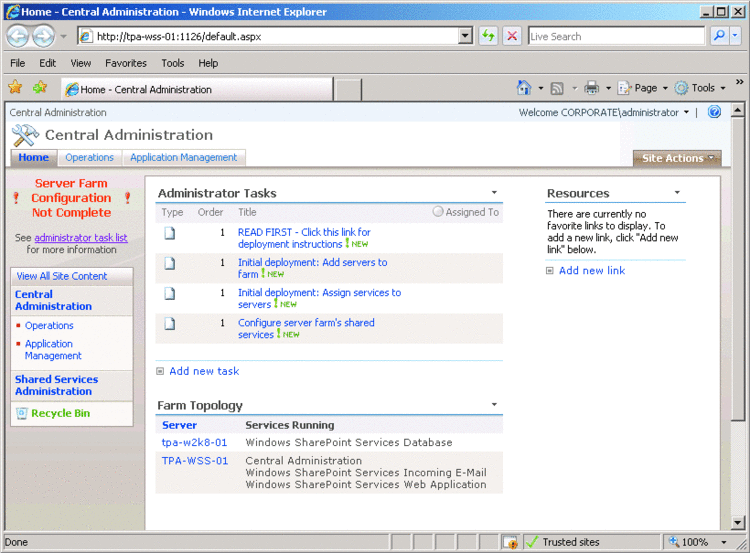
Мал. 4. Веб-сайт центру адміністрування
Можна буде помітити, що веб-сайт центру адміністрування заздалегідь налаштований на провід користувача через решту кроків. Першим елементів в списку є покажчик на короткий посібник з службам SharePoint, що перераховує деякі з залишаються дій з налаштування, включаючи наступні:
- Налаштування параметрів вхідних і вихідних повідомлень електронної пошти
- Створення або розширення веб-додатків
- Створення веб-вузлів і подсистемами
- Налаштування параметрів робочого процесу
- Налаштування діагностичного ведення журналу
Інструкцій з налаштування параметрів електронної пошти варто наслідувати, але всі інші параметри Project Server охоплені наступними завданнями. Друге завдання - це нагадування додати всі сервери в ферму перед налаштуванням служб ферми. Щоб додати сервери до ферми, а також перевірити, які сервери вже додані, клацніть вкладку операцій, а потім клацніть посилання серверів в фермі в відділі топології і служб, як показано на рис. 5.
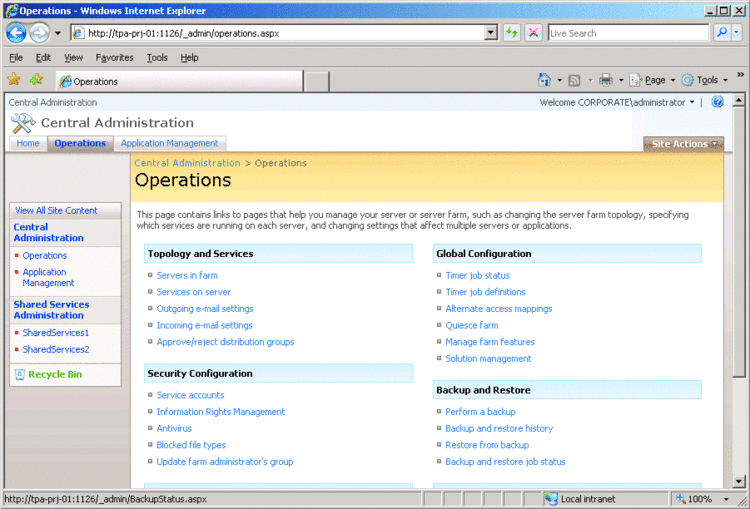
Мал. 5. Додати всі сервери до ферми перед налаштуванням служб ферми
Продовжуючи наш приклад маленької ферми серверів з веб-службами та службами додатків на одному сервері, а базою даних на іншому, можна побачити, що два сервера вже перераховані. Наступне завдання, яке слід завершити, включає в себе запуск служб Project Server. Для настройки служб клацніть вкладку операцій, а потім клацніть посилання служб на серверах в фермі в відділі топології і служб, як показано на рис. 5. Після вибору цього варіанта можна буде побачити екран, показаний на рис. 6.
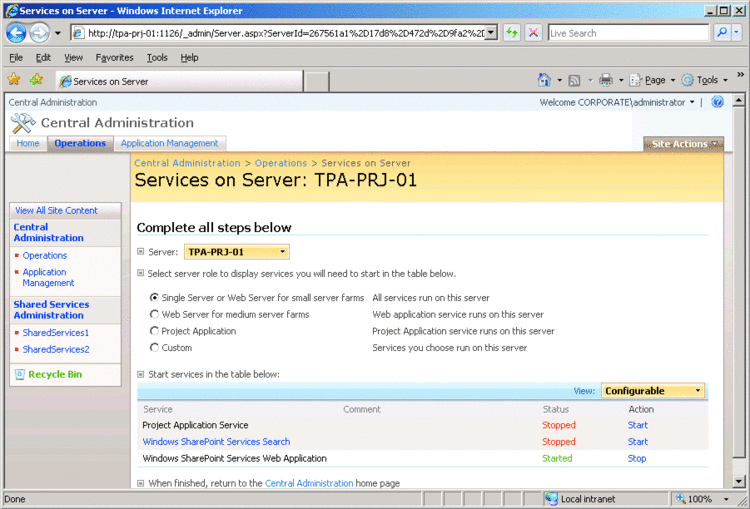
Мал. 6. Установка служб на серверах
Тут можна помітити, що за замовчуванням деякі служби не запущені, для їх запуску слід натиснути кнопку "Пуск". Перераховані тут служби відповідають службам, перерахованим в консолі управління Microsoft (MMC), що знаходиться у вікні "Керування комп'ютером". Зверніть увагу на те, що якщо запустити службу пошуку WSS, то буде необхідно надати облікові дані для облікового запису служби пошуку і облікового запису служби вмісту.
Служба розшуку WSS утворює основу для пошуку по довідці Project Server. Ці облікові записи повинні бути доменними обліковими записами для будь-якого типу реалізації ферми серверів і не повинні бути членами групи адміністраторів ферми. Всі необхідні права будуть виділені в ході налаштування. Завершальний етап настройки на цій сторінці - вказати розклад індексації. Розумно зберегти настройки розкладу за замовчуванням до ближчого знайомства з повсякденними робочими вимогами середовища Project Server. Більші середовища можуть мати виділені сервери пошуку.
Завершальний етап настройки Project Server включає створення веб-додатків для двох веб-вузлів: веб-вузла Project Web Access (PWA) і домашнього вузла постачальника загальних служб (SSP). Крім того, необхідно створити колекцію веб-вузлів веб-додатки PWA. Створення домашнього веб-вузла загальних служб є частиною завершальній завдання в списку завдань адміністрування, визначеному на центральному веб-вузлі адміністрування, як показано на рис. 4.
Першим завданням є створення нового веб-додатки для веб-вузла PWA. На веб-сайті центру адміністрування, клацніть пункт "Управління додатками" і виберіть створення або розширення веб-додатки з розділом панелі керування веб-додатками SharePoint. При завантаженні наступної сторінки виберіть створення нового веб-додатки, як показано на рис. 7.
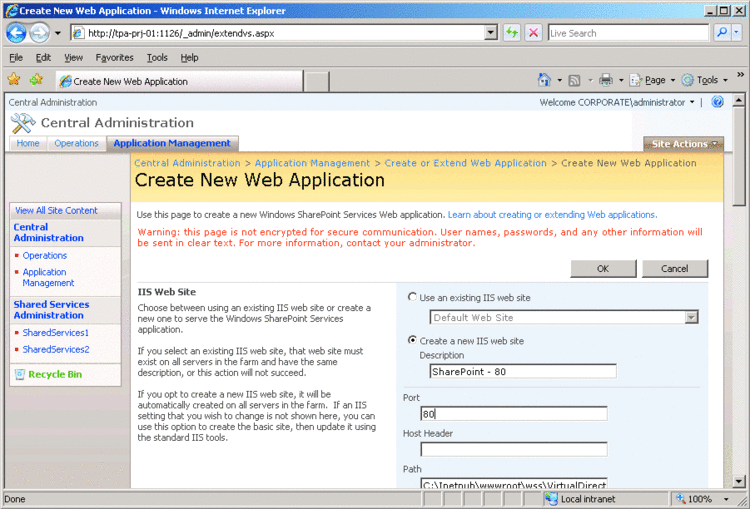
Мал. 7. Створення нового веб-додатки служб SharePoint
Почніть з введення опису для веб-вузла IIS і вибору номера порту. Для даного прикладу я буду використовувати порт за замовчуванням 80, але якщо веб-сервер розміщує інші веб-вузли, то буде необхідно вибрати інший порт, оскільки ця процедура конфліктує з веб-вузлом за замовчуванням в IIS. Якщо необхідна додаткова гнучкість при налаштуванні IIS, існує також варіант використання заголовків вузла.
Наступним елементом, який можна побачити, буде шлях до віртуального каталогу, який, як правило, не потребує зміни.
У наступному розділі налаштовується безпеку. Наступні два вибори охоплюють протокол перевірки автентичності, яким слід залишити NTLM і то, чи слід допускати анонімний доступ. Найкращим підходом буде відключення анонімного доступу. Наступний розділ дозволяє налаштувати пул додатків, який використовується веб-додатком. Введіть обліковий запис домена в розділ облікових даних і залиште варіанти, що залишилися з тим, що вибрано за замовчуванням. Останнім необхідним вибором є визначення сервера пошуку. У фермі з двох серверів це буде локальний сервер.
Після створення програми необхідно створити колекцію веб-вузлів. Щоб зробити це, виберіть створення нової колекції веб-вузлів WSS і потім введіть необхідну інформацію, включаючи заголовок, опис і ім'я URL з шляхом. При виборі шаблону для веб-вузла, підійде будь-який з них, але гарною відправною точкою є шаблон веб-вузла групи. Робота завершена (і успішно) коли завантажується сторінка Top Level Site Successfully Created ( "Вузол верхнього рівня успішно створений").
Наступним завданням є створення веб-додатки для розміщення постачальника загальних служб. На веб-сайті центру адміністрування клацніть пункт "Управління додатками" і виберіть створення або розширення веб-додатки з розділом панелі керування веб-додатками SharePoint. При завантаженні наступної сторінки виберіть створення нового веб-додатки. Замість використання існуючого веб-вузла буде створюватися новий веб-вузол з новим номером порту. Номер порту може бути випадковим або спеціально обраним. Повторіть дії, вжиті, щоб створити веб-додаток для веб-вузла PWA. При бажанні можна також повторно використовувати облікові дані пулу додатків. Коли процес завершений, можна буде побачити сторінку ( "Application Created") програма створена.
Далі створіть постачальник загальних служб (див. Рис. 8). Постачальник загальних служб є інтегральною частиною інфраструктури WSS 3.0, використовуваної Project Server для своїх служб додатків. Він також сприяє використанню одного постачальника для серверів в фермі.
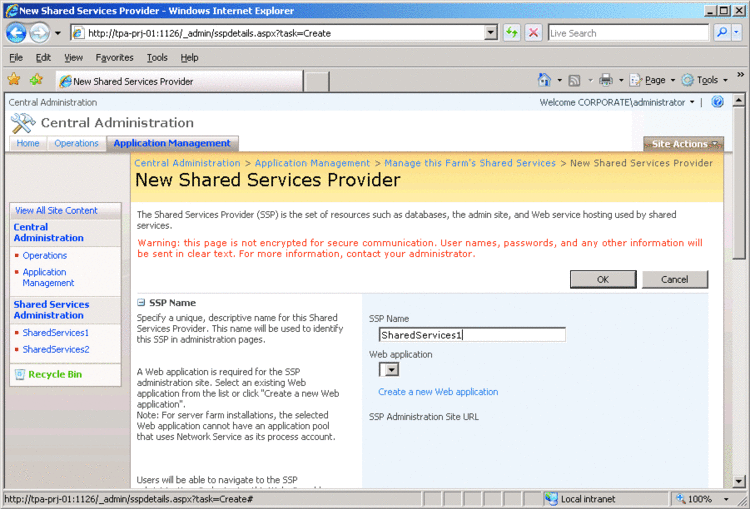
Мал. 8. Створення постачальника спільних служб
Щоб створити постачальник загальних служб, почніть з клацання вкладки управління додатками і потім, в розділі загальних служб Office SharePoint, виберіть створення або настроювання загальних служб даної ферми. На наступній сторінці натисніть New SSP ( "Новий SSP") і пройдіть через варіанти настройки. Особливо важливо переконатися в тому, що вибрано веб-додаток, створене для загальних служб.
Єдиними обов'язковими даними є інформація, що відноситься до того, які облікові дані використовувати для служби SSP. Всім іншим параметрам можуть бути залишені їх значення за замовчуванням, хоча кожне окреме значення слід додатково перевірити. В даному прикладі має бути два веб-додатки, які були створені на попередніх етапах. Після того як служби створені, можна буде побачити сторінку Success ( "Успіх").
Завершальним етапом є створення екземпляра Project Server. При натисканні кнопки "ОК" на сторінці успіху відбудеться перехід на сторінку управління загальними службами даної ферми. Клацніть ім'я щойно створених спільних служб, відбудеться перехід на сторінку адміністрування загальних служб. Тепер клацніть посилання веб-вузлів Project Web Access і при завантаженні сторінки клацніть кнопку, іменовану Project Web Access Site ( "Веб-вузол Project Web Access"), як показано на рис. 9.
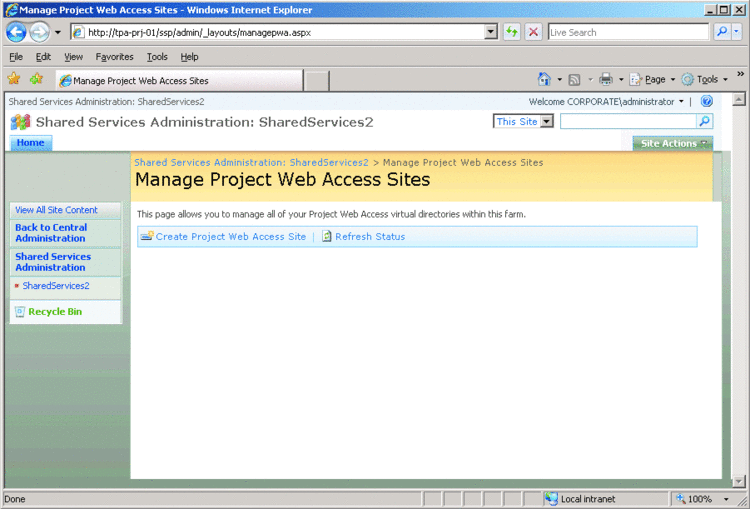
Мал. 9. Створення веб-вузла Project Web Access
Коли наступна сторінка завантажиться, треба буде підтвердити інформацію про конфігурацію, наприклад яке веб-додаток слід використовувати, шлях для використання PWA і ім'я облікового запису, який належить використовувати для адміністрування. Виберіть веб-додаток, розширене раніше в процесі, а не веб-додаток загальних служб.
Крім того, необхідно буде ввести ім'я сервера бази даних. Натисніть кнопку "ОК" для запуску процесу створення бази даних і веб-вузла. Відбудеться повернення на екран, показаний на рис. 9, але тепер там буде вказано веб-вузол, і його стан зміниться в міру його створення. При завершенні процесу стан зміниться на Provisioned ( "Підготовлено") і реалізація Project Server буде завершена, як показано на рис. 10.
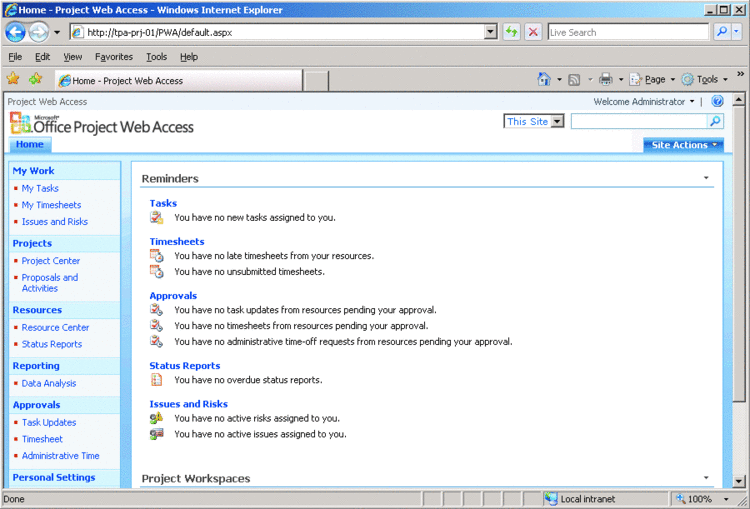
Рис.10. Примірник Project Server 2007
Висновок
Project Server 2007 вочевидь є найбільш важливою версією цього продукту за довгий час. Корпорація Майкрософт вклала масу часу і енергії в те, щоб зробити Project Server 2007 істотним поліпшенням у порівнянні з попередніми версіями, і, якщо читачі поки не звертали на нього уваги, то зараз саме час зробити це.








